В этой статье описываются все настройки, которые помогут вам создать свой персональный каталог товаров.
Настройки шаблона страницы каталога находятся на вкладке "Каталог" Менеджера Отчетов MyBusinesCatalog.
Подробнее.
Если вкладка “Каталог” не отображается, включите ее отображение на вкладке "Общие"
.
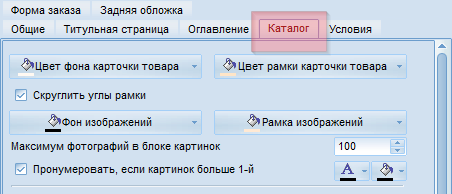
Рассмотрим настройки шаблона каталога.
Кнопки "Цвет фона карточки товаров", "Цвет рамки карточки товара" и опция "скруглить углы" задают основной тон вашего каталога.
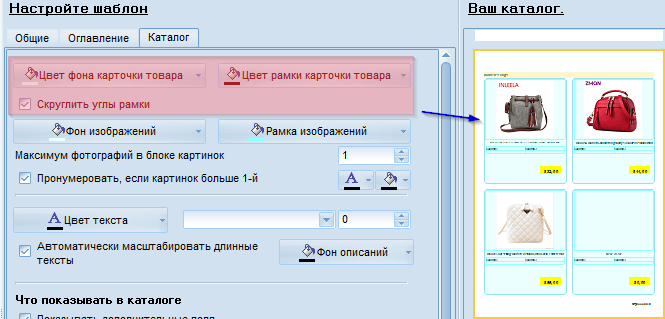
"Фон изображения" и "рамка изображения".
Поиграйте с этими параметрами, чтобы добиться визуально аккуратного оформления фото, это особенно актуально, если у вас в каталоге используются разные форматы и количество фото для каждой товарной позиции. Грамотно подобранные параметры сделают каталог продукции более привлекательным.
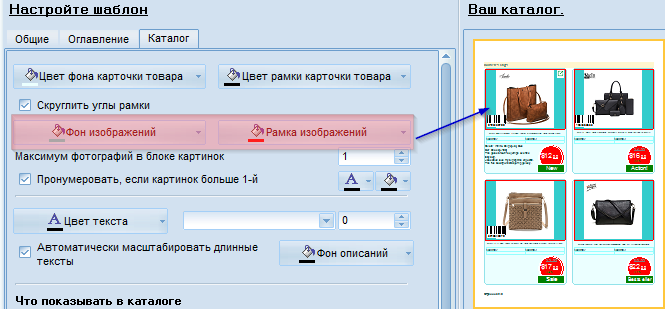
Максимум фотографий в блоке картинок.
В шаблоне продукции выводятся все фото, которые вы прикрепили к товарной позиции. Две фотографии основные и произвольное количество картинок jpg и png из списка дополнительных файлов. Этим параметром вы можете ограничить количество выводимых картинок.
Пронумеровать картинки.
Вы можете использовать эту опцию, чтобы иметь возможность сослаться на конкретную картинку из набора при общении с клиентом или в описании товара. “Пятая”, а не “вторая слева во втором ряду”. Там же можно настроит цвет цифры и фона.
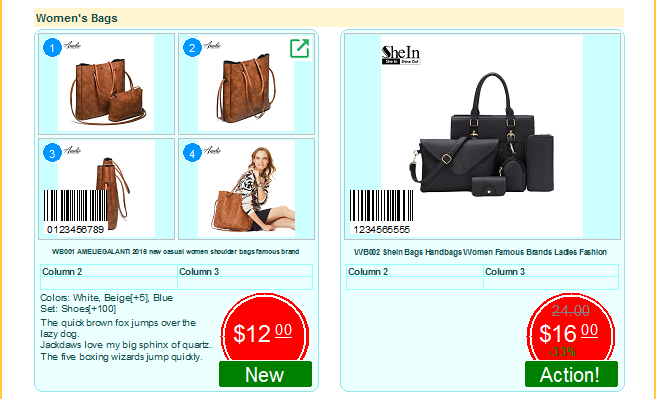
Автоматически масштабировать длинные тексты.
Во всех текстовых блоках каталога, если текст не вмещается в отведенный блок, текст будет автоматически уменьшен. В большинстве ситуаций это дает превосходный результат.
Что показывать в каталоге
В шаблоне каталога продукции автоматически размещается 8 типов разнородной информации. Вам нужно включить отображение только тех из них, которые вы реально используете. Поэтому, если пространство карточки товаров в шаблоне используется нерационально, проверьте эти опции.
Показывать дополнительные поля
Отображаются все поля кроме кода, наименование и цена и специальный полей
, определенных на вкладке "Общие" (штрих-код, ссылки и т.д).
Могут быть выведены в виде текстовой строки, либо в виде таблицы.
Таблица может быть вертикальной или горизонтальной. Режим Авто - автоматическое определение в зависимости от отношения сторон блока, выделенного для таблицы в шаблоне.
Ширина полей пропорциональна ширине в списке товаров
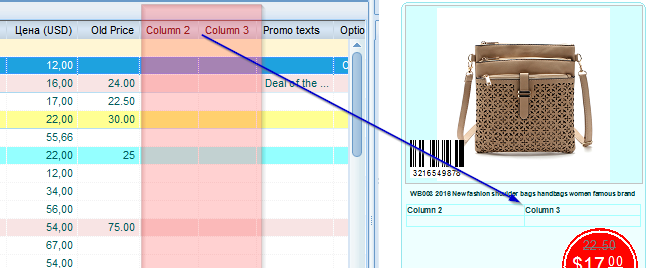
Показывать опции
Опции (атрибуты) - цвета, размеры.Подробнее
Показывать описание
Как правило, большой текстовый блок - описание товара. В программе вводится в блок под фото или на вкладке “описание”
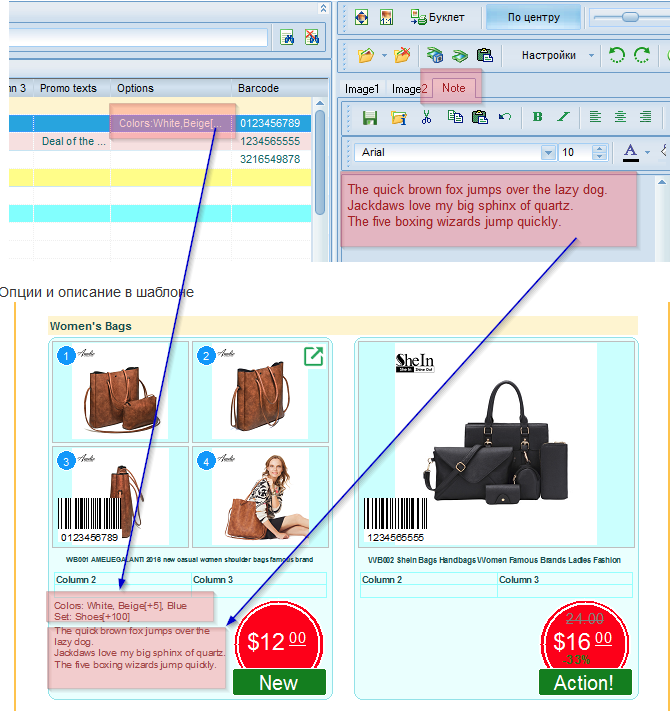
Показывать ссылки на сопутствующие товары
Показывает активные ссылки на сопутствующие товары.
Иконка ссылки может быть переопределена. Пункт главного меню программы Каталог-открыть папку с данными, \Reports\resorces\externallinkicon.png
Показать маркетинговый блок
Большой информационный блок, отображающий цену, старую цену, размер скидки между ними, стандартное сообщение (скидка, распродажа и т.д.) или произвольный текст. Кликните на кнопку справа, чтобы настроить этот блок. Подробнее
Показывать цены
Снимите галочку, чтобы не показывать цену
Показывать старую цену
Отображает в шаблоне каталога продукции старую цену, введенную в столбик, указанный на вкладке "общие"
.
Показывать штрихкод
Дополнительно укажите тип штрихкода, используемый в вашей организации. Поддерживается 28 видов кодирования. На вкладке Общие нужно указать столбик, в котором у вас внесены штрих-коды
.
Я сам установлю положение блоков в шаблоне.
Автоматический вывод и распределение тестовых информационных блоков (код-наименование, Опции-атрибуты, описание, ссылки на сопутствующие товары) имеет 16 вариантов размещения в зависимости от установленных опций выше. Но в зависимости от характера и объема данных такой подход все равно может вас не устраивать. При установки этой опции автоматическое распределение отключается, и вы можете вручную установить положение и размер элементов прямо в шаблоне.
Настройка групп
Начинать группу с новой строки.
Товары выводятся блоками построчно слева направо. Названия групп отображаются над первым товаром группы. При установке этой галочки, новая группа начнется с новой "строки"
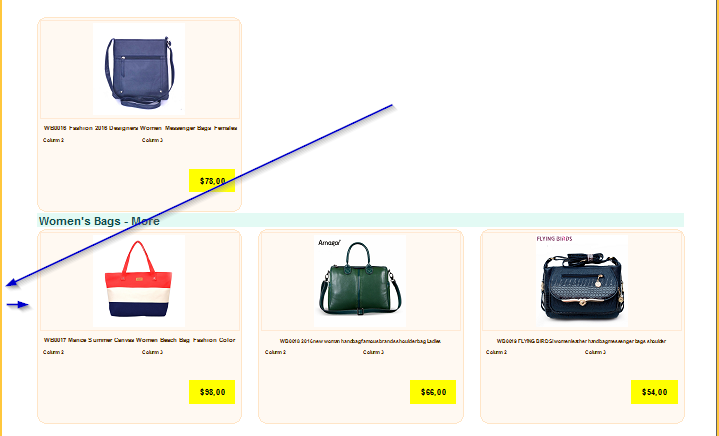
Начинать корневую группу с новой страницы.
Каждая группа верхнего уровня будет начинаться с новой страницы
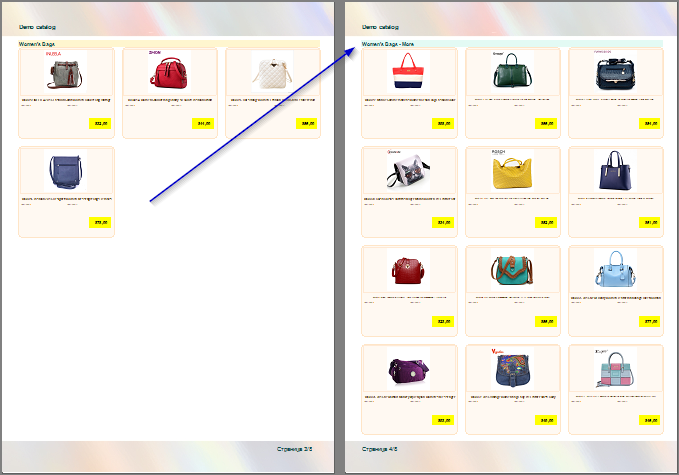
Отображать картинку группы
Название группа будет отображаться не только текстовой строкой, но и отдельным блоком с картинкой.
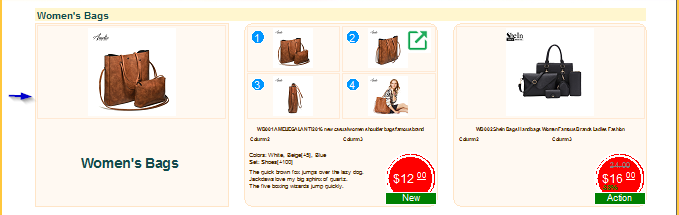
Цвет фона названия группы как в каталоге
Чтобы выделить начало групп цветом, присвойте цвет группе в списке товаров. Кликните правой кнопкой мыши на название группы, далее - Цвет.
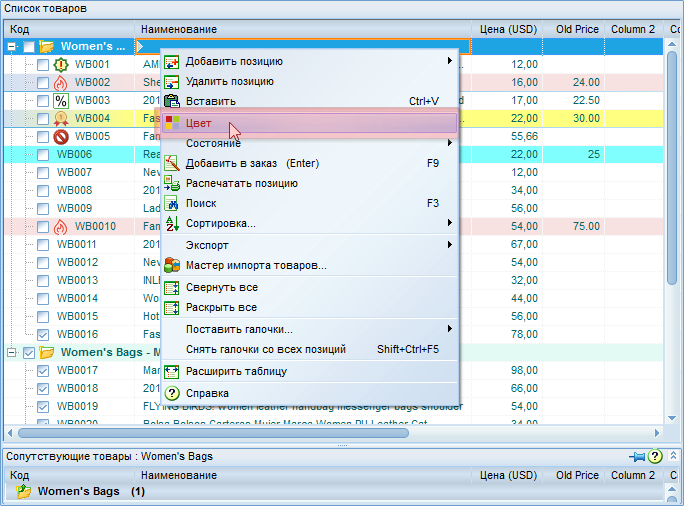
Фон и трафарет страницы каталога
Выберите фоновую картинку. Если фон мешает восприятию информации, выберите подходящий трафарет